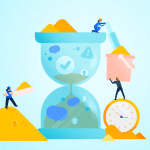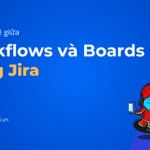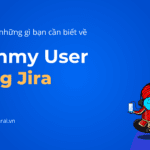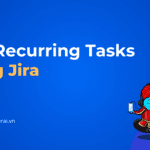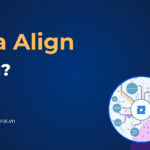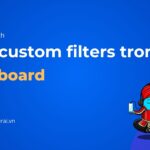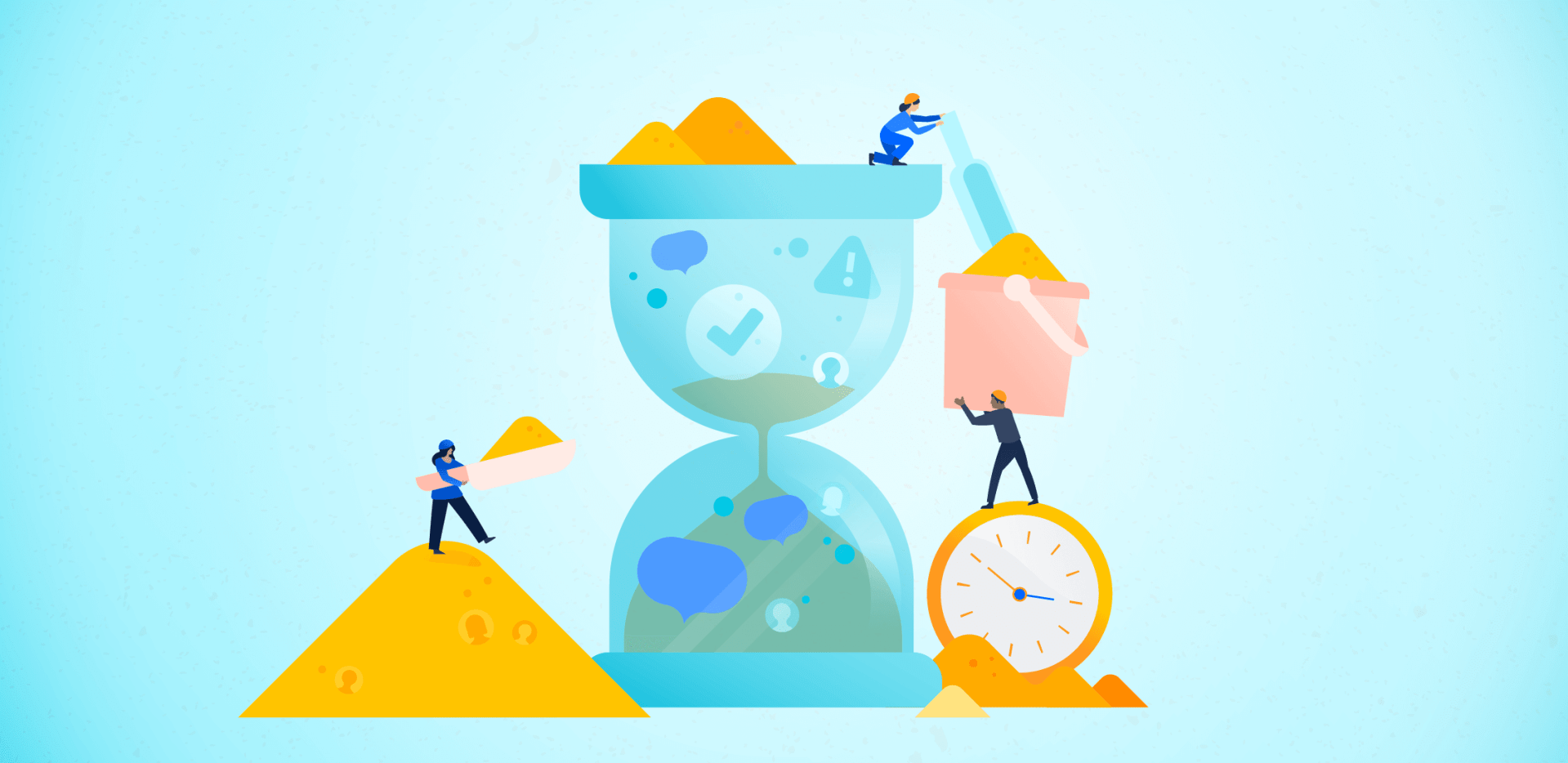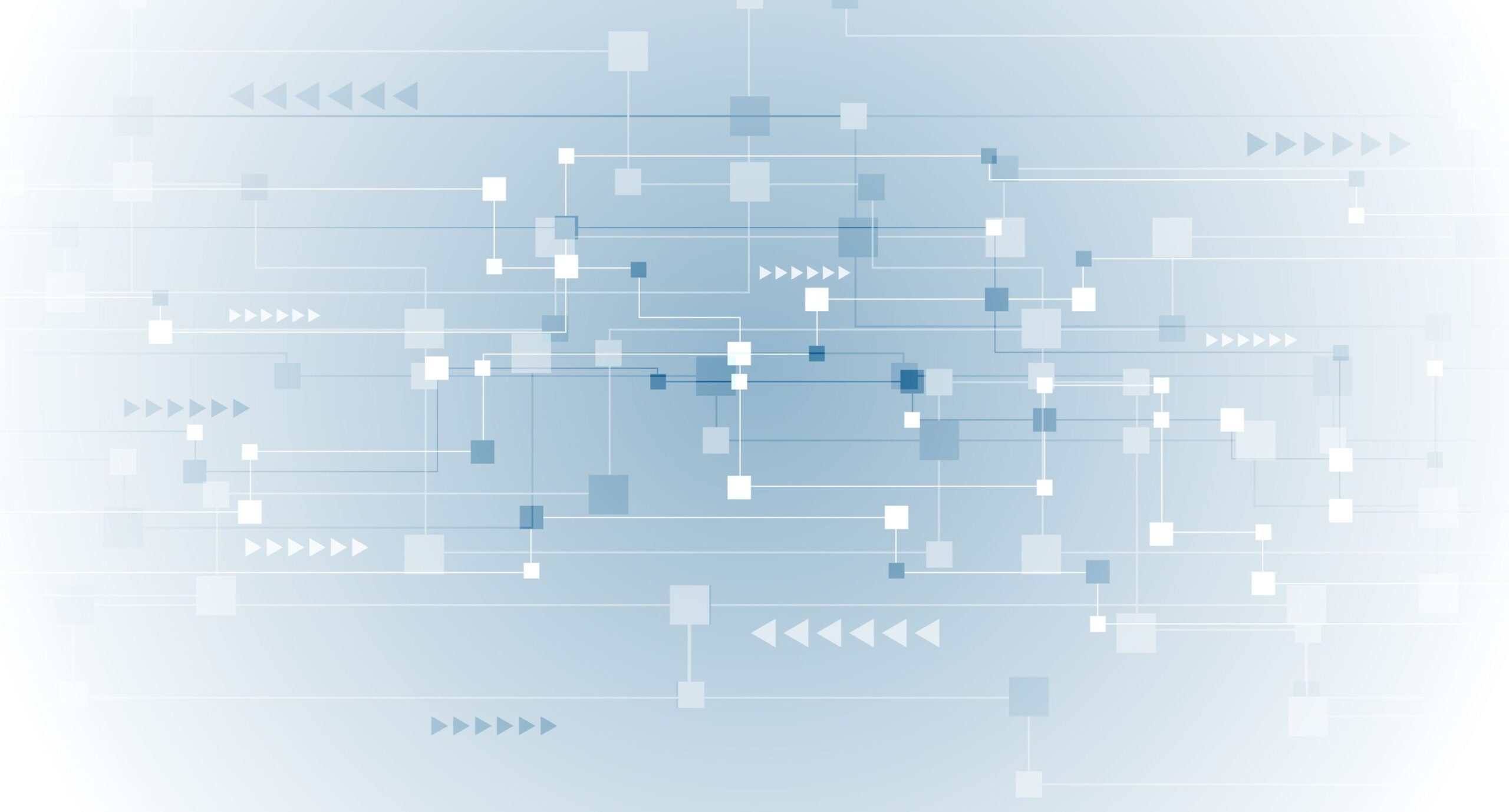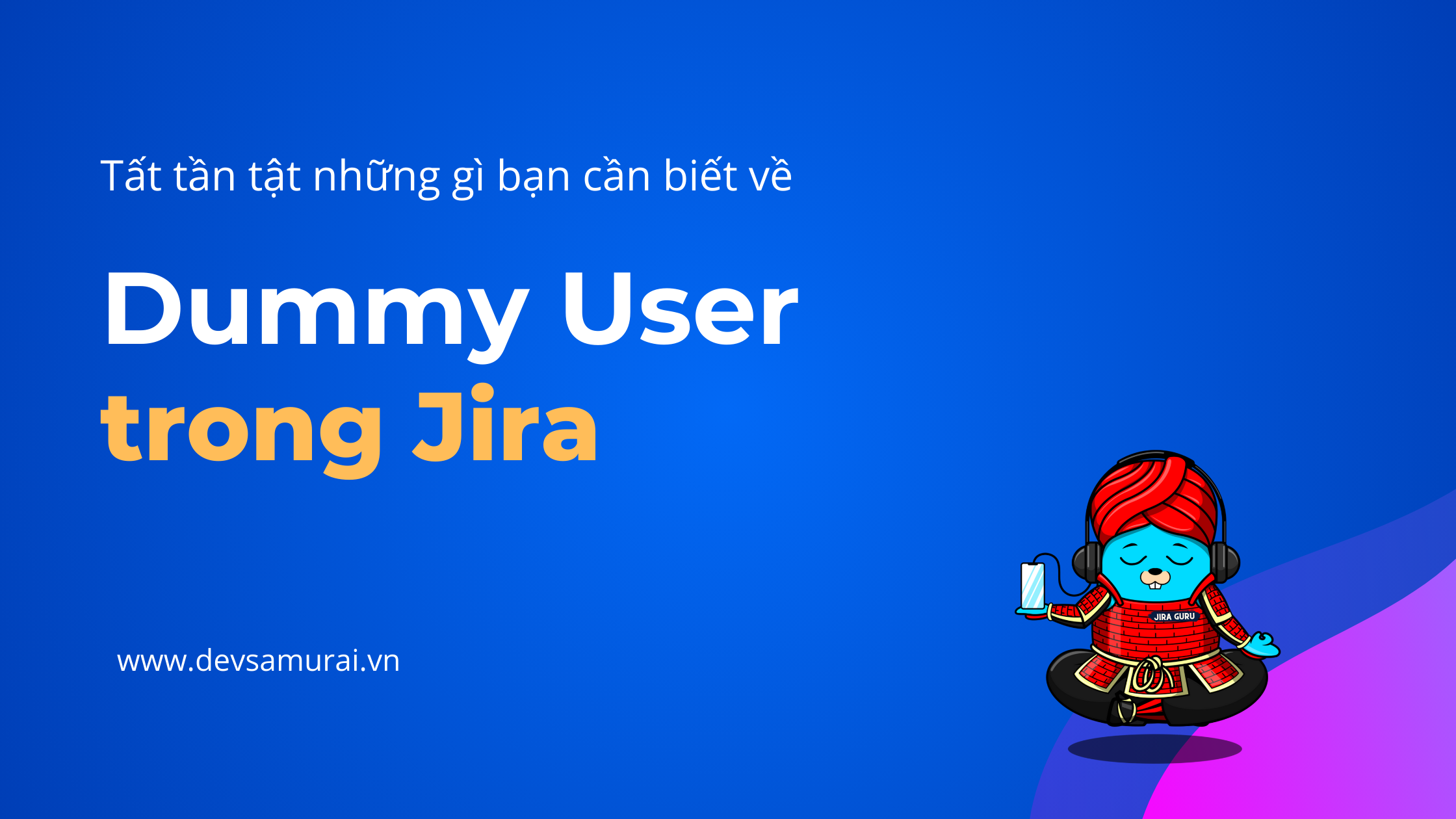Tuần vừa qua, Google đã công bố AppSheet trong Gmail, một tính năng mới cho phép người dùng sử dụng các ứng dụng không mã nguồn tùy chỉnh – được tạo trong AppSheet – trực tiếp ngay trong Hộp thư đến của Gmail dưới dạng email động. Thông thường, quy trình làm việc hằng ngày trải dài trên nhiều ứng dụng sẽ làm giảm năng suất của chúng ta khi phải lặp đi lặp lại công đoạn điều hướng giữa những ứng dụng khác nhau. Bằng cách đưa các ứng dụng doanh nghiệp và email vào cùng một giao diện, AppSheet trong Gmail biến những bất tiện này trở thành dĩ vãng, giúp người dùng loại bỏ sự gián đoạn khi chuyển đổi giữa nhiều dịch vụ.
Các tính năng mới của AppSheet trong Gmail rất mạnh mẽ. Trước đây, việc tạo một email động dòi hỏi kỹ năng viết mã nguồn và nhiều sự kiên nhẫn. Tuy nhiên, vì AppSheet là một nền tảng không mã nguồn thực sự, bất kỳ ai cũng có thể tạo ra một ứng dụng trên nền tảng này, nó giúp việc chuyển đổi một ý tượng tuyệt vời thành phần mềm và triển khai nó với đồng đội trở nên dễ dàng hơn bao giờ hết. Bạn có thể kết nối ứng dụng AppSheet với một nguồn dữ liệu sẵn có của mình, chẳng hạn như Google Sheet, cơ sở dữ liệu SQL hay Salesforce. Tính năng này đặc biệt hữu ích khi bạn tạo một email động để bạn và đồng nghiệp có thể cập nhật dữ liệu trong bất kỳ nguồn dữ liệu nào mà không cần phải rời khỏi hộp thư đến.
AppSheet trong Gmail hoạt động như thế nào
Hãy cùng xem cách một email động AppSheet hoạt động. Trong ví dụ này, chúng tôi có một Travel Request được sử dụng để tạo yêu cầu du lịch và gửi chúng đến một người phê duyệt có thể trả lời bằng một email động trong Gmail. Dưới đây là những gì sẽ diễn ra trong Gmail:
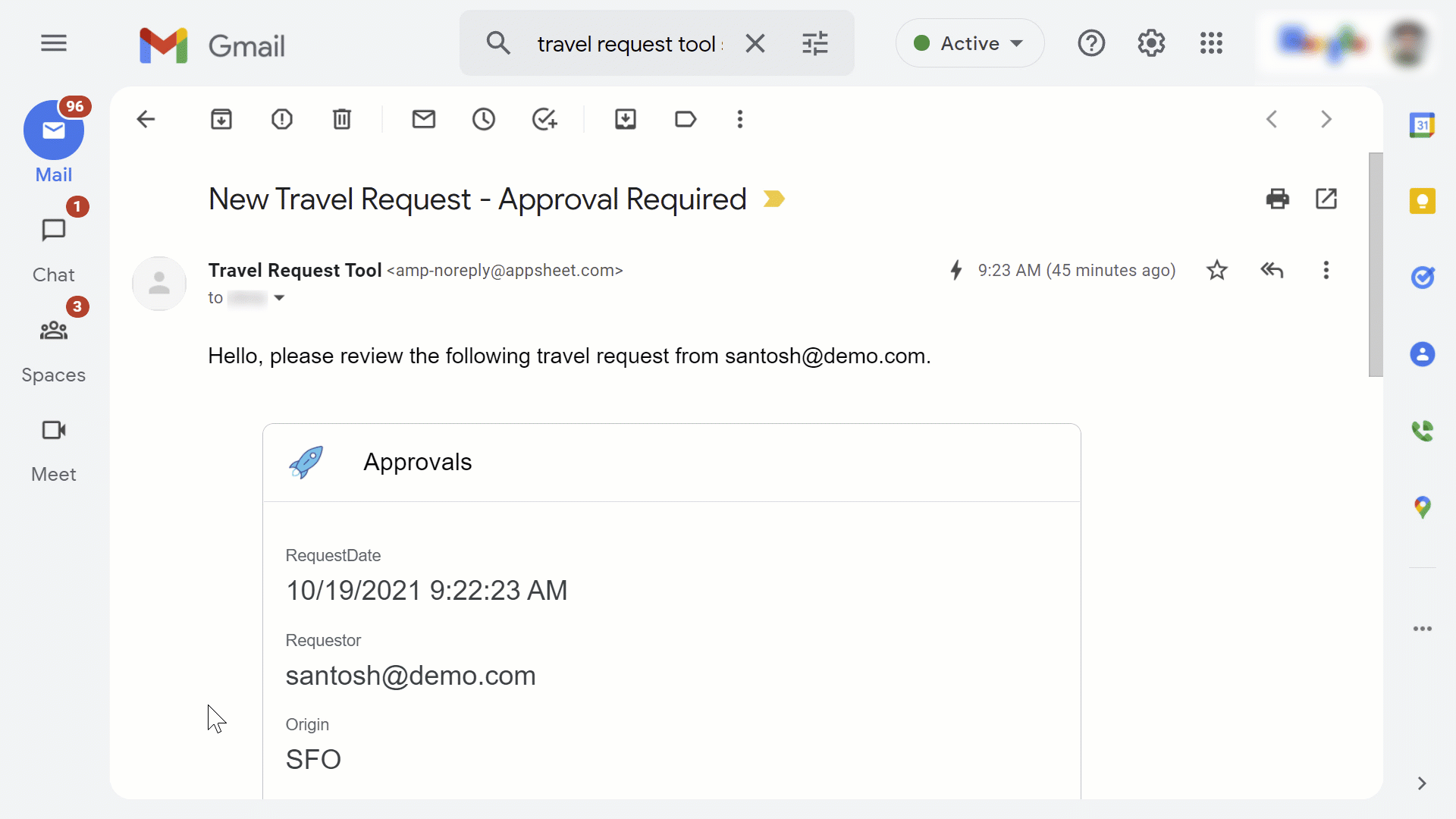
Những chi tiết về yêu cầu du lịch được hiển thị trực tiếp trong email luôn là những dữ liệu được cập nhật sau khi truy vấn nguồn dữ liệu để tìm dữ liệu mới nhất tại thời điểm email được mở (đây là lý do vì sao email này lại được gọi là email động).
Điểm thú vị nằm ở đây: Người nhận được email động (ở đây là người phê duyệt) có thể xem chi tiết, thêm nhận xét và đưa ra quyết định phê duyệt, sau đó gửi phản hồi trực tiếp của họ trong email. Kết quả phản hồi cũng được cập nhật trong nguồn dữ liệu của ứng dụng (trong trường hợp này là Google Sheet).
Giao diện của Google Sheet sau khi yêu cầu du lịch được phê duyệt qua Gmail, với quyết định phê duyệt của người dùng là TRUE, ngày phê duyệt và các ghi chú bổ sung xuất hiện trong hàng dữ liệu yêu cầu du lịch:
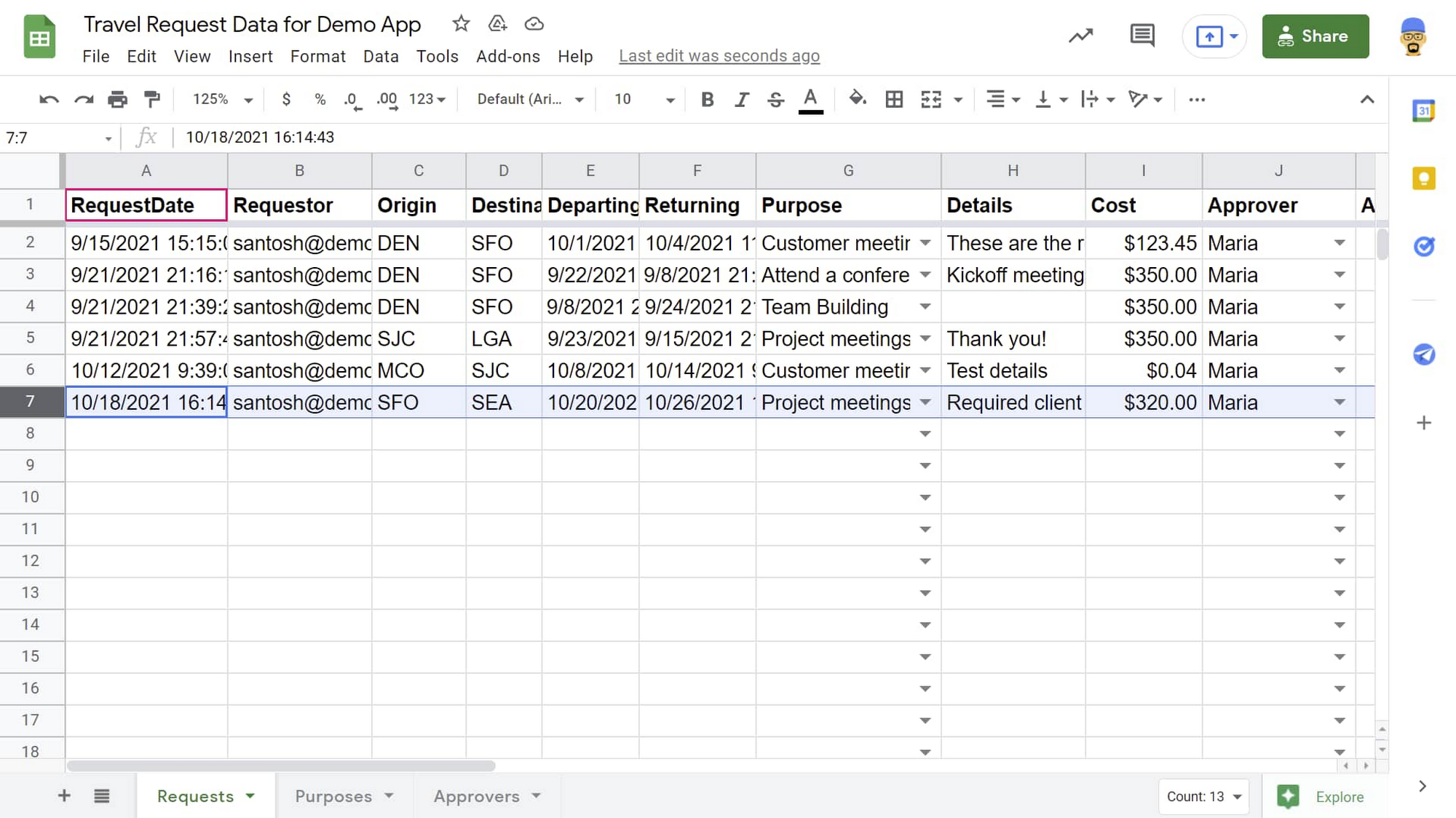
Khi dữ liệu được ghi trở lại nguồn dữ liệu, AppSheet còn hỗ trợ tính năng mở rộng bằng cách kích hoạt các quá trình tự động hóa bổ sung (các quy trình làm việc), chẳng hạn như gửi email xác nhận hoặc tin nhắn văn bản SMS.
Tạo email động đầu tiên của bạn trong AppSheet
Việc thiết lập một email động sẽ chỉ mất một vài phút. Bạn sẽ bắt đầu bằng cách thiết lập một quy trình tự động hóa, cho phép ứng dụng phát hiện các điều kiện nhất định và thực hiện hành động tương ứng. Trong ví dụ này, chúng ta có một bot phát hiện Yêu cầu Du lịch mới được tạo bởi người dùng, sau đó tự động gửi email đến người phê duyệt với nội dung là các thông tin chi tiết chính của yêu cầu.
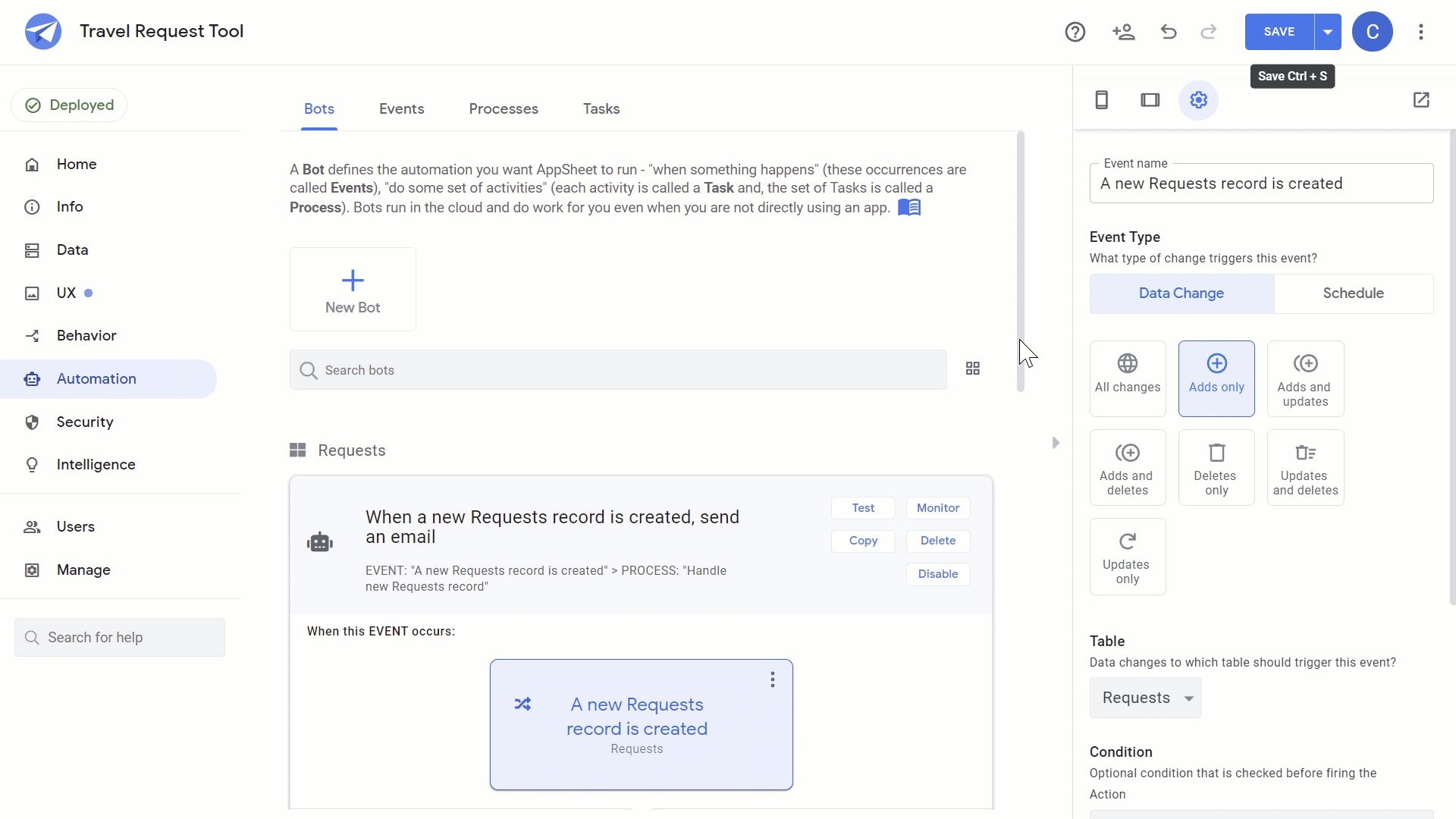
Tiếp theo, trong phần email động, từ menu Use Dynamic Email, chúng ta lựa chọn chế độ xem Approvals vì đó là chế độ xem cần xuất hiện trong email người dùng. Sau đó, ta cần chỉ định người nhận và các thông tin tùy chọn như ghi chú bổ sung để thêm vào email:
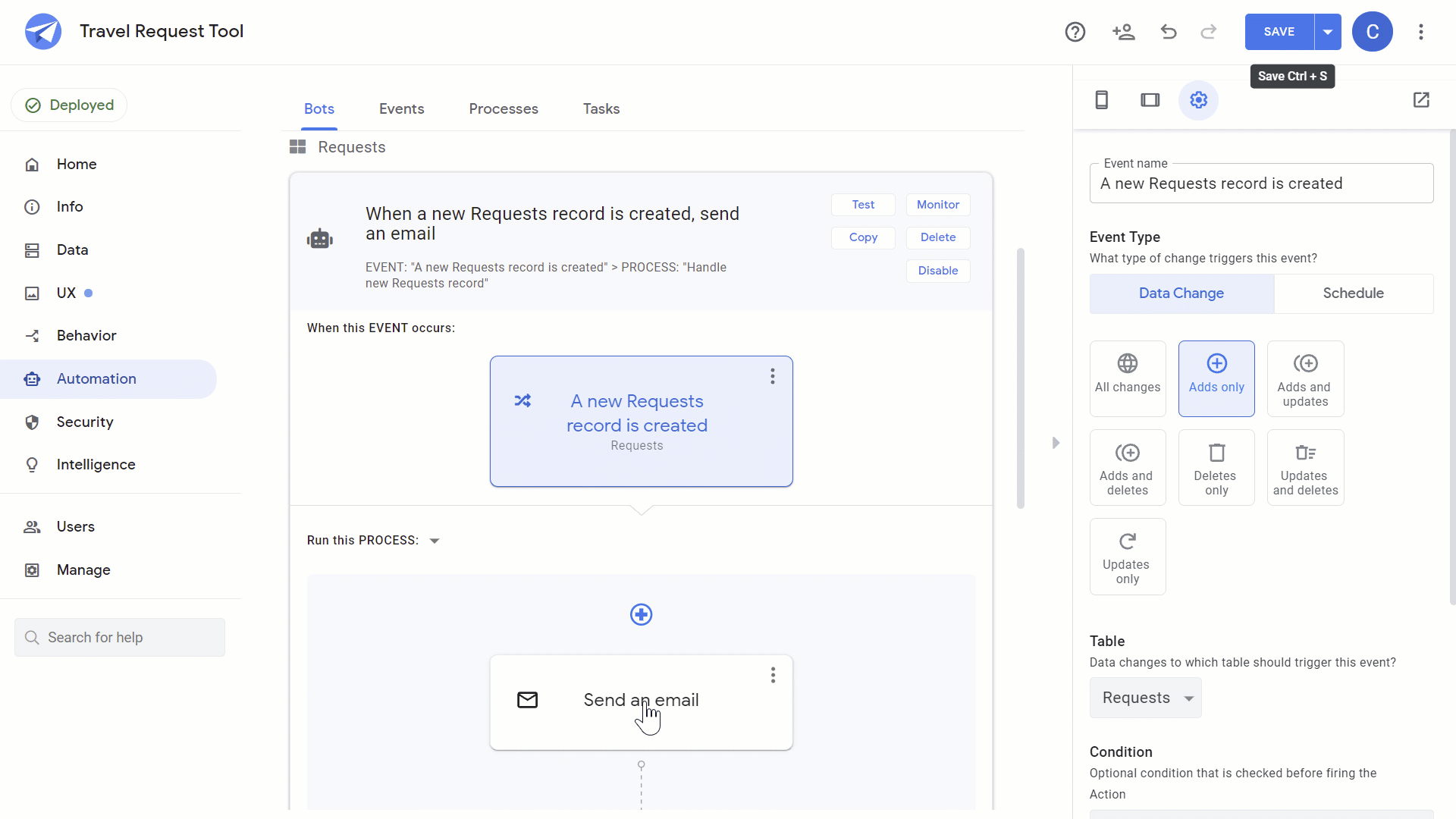
Vậy là đã xong! Với email động của AppSheet, Gmail sẽ không chỉ còn là một ứng dụng trong số rất nhiều ứng dụng mà bạn và đồng đội sử dụng để hoàn thành công việc, mà đã trở thành điểm đến trung tâm cho mọi loại hình cộng tác liền mạch của nhóm.
Bạn có thể xem thêm video hướng dẫn này để được trợ giúp nhiều hơn trong khi tạo email động đầu tiên của mình trong AppSheet.
Theo Google Cloud Blog